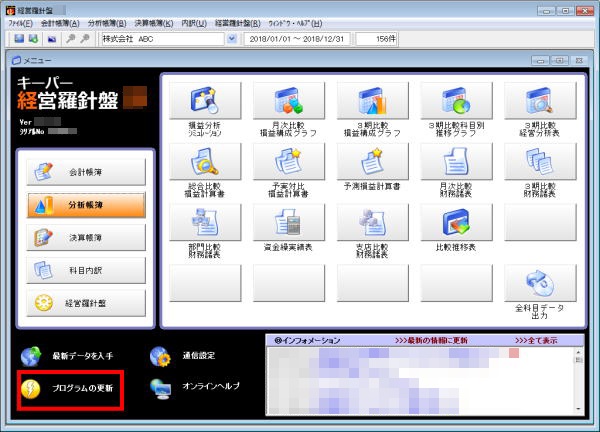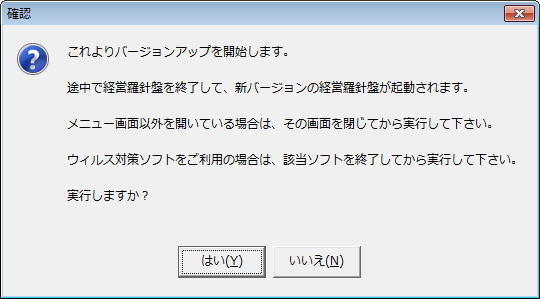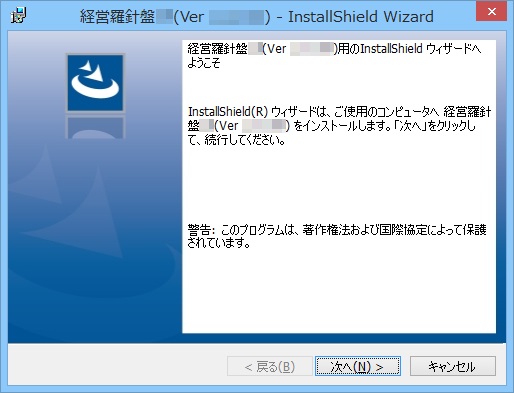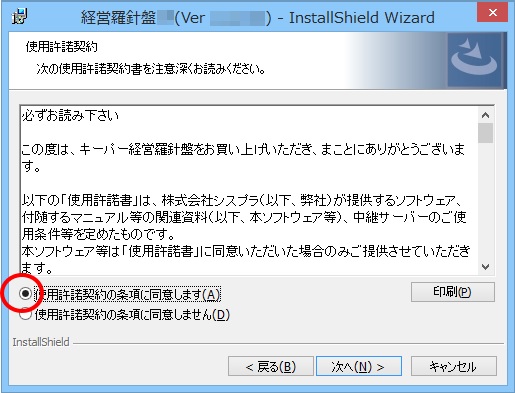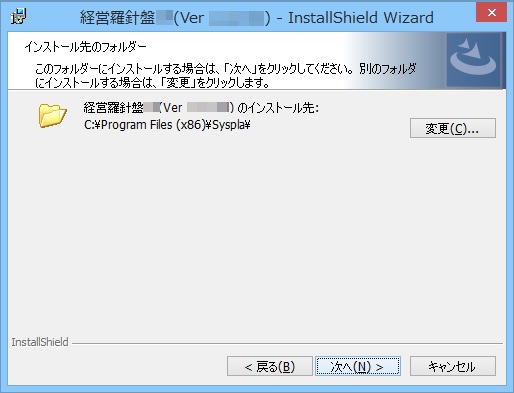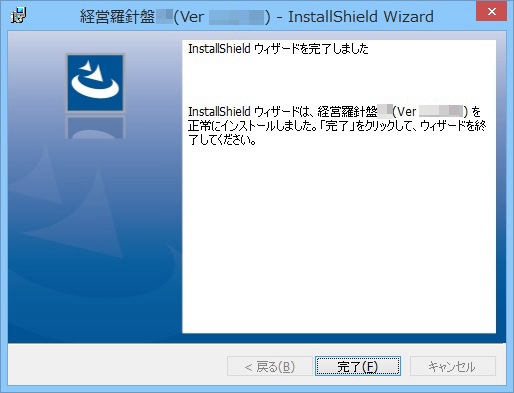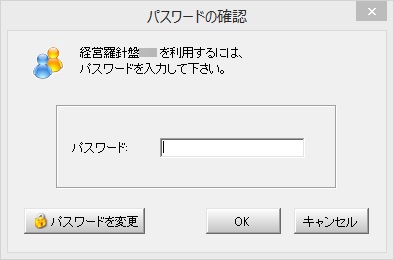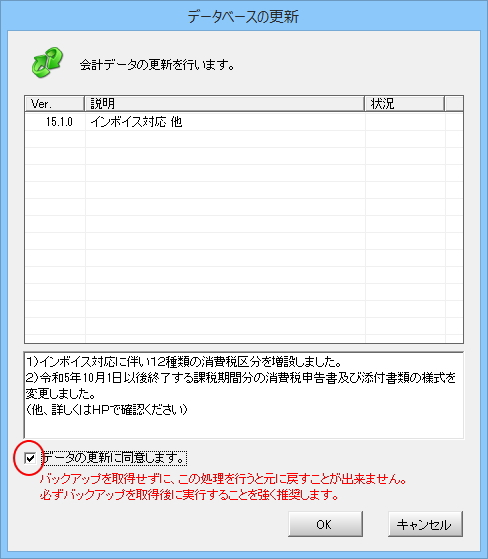キーパー経営羅針盤23 Ver15.1.0 バージョンアップのお知らせ
2023.09.04
インボイス制度への対応や不具合修正を行った【キーパー経営羅針盤23 Ver15.1.0】をご用意しました。
バージョンアップをお願いいたします。
バージョンアップをお願いいたします。
| ◆ | Ver15.1.0 変更内容 |
| ◆ | 注意事項 |
| ◆ | バージョンアップ方法 |
| ◆ | バージョンアップ履歴 |
| 帳簿のみの保存で仕入税額控除が認められる取引の記載事項の確認が可能になりました。 | |
| ● | 総勘定元帳印刷時に税コードの「514、515、516、564、565、566、714、715、716、764、765、766」がページ内に存在すると、左下に注意書きが印字されます。 |
| 帳簿のみの保存で仕入税額控除が認められる取引の記載事項の確認が可能になりました。 | |
| ● | 法人全体に切り替えを行った際に、仕訳によっては仕訳番号の頭出しがきかないことがあったので修正しました。 |
| 帳簿のみの保存で仕入税額控除が認められる取引の記載事項の確認が可能になりました。 | |
| ● | 総勘定元帳印刷時に税コードの「514、515、516、564、565、566、714、715、716、764、765、766」がページ内に存在すると、左下に注意書きが印字されます。 |
| ● | 法人全体かつ定形で印刷を行った際に、先頭の部門とそれ以降の部門とで科目使用設定に差異があると残高の印字位置がズレてしまうので修正しました。 |
| 課税方式設定で「売上計算方式」「仕入計算方式」「税額控除に係る経過措置の適用(2割特例)」「免税事業者である期間の売上金額」の設定を追加しました。 | |
| 令和5年10月1日以後終了する課税期間分の消費税及び地方消費税の確定申告書及び添付書類の様式に対応しました。 ※9月までの日付で新設した適格請求書発行事業者以外からの税コードが存在し、課税方式設定の集計期間を9月までとした場合は、警告画面が表示され申告書作成ができません。 |
| ● | 事業区分「その他」の施設で二期比較決算書を出力すると病院用の科目体系で出力されてしまうので修正しました。 |
| ◎ | 【キーパー経営羅針盤23消改版(Ver15.1.0)】は、インボイス制度対応の申告書(令和五年十月一日以後終了課税期間)と消費税10%適用の申告書(令和元年十月一日以後終了課税期間)と消費税8%適用の申告書(平成二十六年四月一日以後終了課税期間)に
対応しています。(どの申告書を使用するかは集計期間で判断します。) 過去のデータを処理当時の状態で残しておきたい場合や、データをやり取りする相手が旧バージョンのプログラムを使用している場合は、該当データを本バージョンで選択しないようにしてください。
|
||
| ◎ | 【キーパー経営羅針盤】をアップした場合は、必ず【キーパー財務】もバージョンアップしてください。 | ||
| ◎ | バージョンアップ作業はセキュリティソフトなど他のアプリケーションが起動している場合は終了してから行って下さい。 | ||
| ◎ | バージョンアップ作業は管理者権限でログオンした状態で行って下さい。 |
| 1. | プログラムを起動します。 | |||
| 2. | メニュー画面まで進み、左下の「プログラムの更新」をクリックします。
|
|||
| 3. | 「確認」画面が開きます。「はい」をクリックします。
|
|||
| 4. | OSの設定により、「ユーザーアカウント制御」画面が表示されることがあります。「はい」をクリックします。
|
|||
| 5. | 「バージョンアップ方法」画面が開きます。「最新バージョンにアップグレードする」を選んで「実行」をクリックします。
|
|||
| 6. | ダウンロード処理中です。そのまま暫くお待ち下さい。
|
|||
| 7. | 「確認」画面が開きます。「はい」をクリックするとインストール処理を開始します。
|
|||
| 8. | 暫くすると、右の画面が開きます。「次へ」をクリックします。
|
|||
| 9. | 使用許諾契約をお読みください。「同意します」を選び「次へ」をクリックすると次の画面に進めます。
|
|||
| 10. | 「ユーザー名」を入力して「次へ」をクリックします。
|
|||
| 11. | 「次へ」をクリックします。
|
|||
| 12. | 「インストール」をクリックして処理を開始します。そのまま暫くお待ちください。
|
|||
| 13. | インストールが終了します。「完了」をクリックします。
|
|||
| 14. | 自動で【キーパー経営羅針盤23】が起動し、「パスワードの確認」画面が開きます。通常通りパスワードを入力して「OK」をクリックします。
|
|||
| 15. | 「データ選択」画面が開きます。適宜データを選択します。
|
|||
| 16. | 「データベースの更新」画面が開きます。「データの更新に同意します。」にチェックして「OK」をクリックします。
|
|||
| 17. | バージョン表記が「キーパー経営羅針盤23消改版 Ver15.1.0」に変更されています。 以上でバージョンアップ処理は完了です。 |
その他のバージョンの変更内容は以下のリンクよりご確認ください。
(クリックすると別ウインドウでインフォメーションが開きます。)